Cursos online gratuitos Visual Chart - del 2 al 6 de Febrero
Nos complace invitarte a los seminarios gratuitos que se realizarán online durante la próxima semana, y que te ayudarán a conocer mejor las novedades, utilidades y herramientas que presentan nuestros productos y servicios. Tras cada sesión, todos los usuarios registrados recibirán un e-mail con la grabación. Si no puedes asistir pero estás interesado en recibir la grabación de cualquiera de ellos, no es necesario que cumplimentes el registro de inscripción, tan sólo envíanos un e-mail a formacion@visualchart.com indicando el nombre del webinar. A continuación se detalla la fecha y la hora de los eventos. Visual Chart V. Iniciación 02-02-2015 11.30 - 12.30 (GMT + 1:00) Registrarse: http://bit.ly/1Hr5NXq En este seminario tendrás una visión general de las posibilidades que ofrece Visual Chart V. Te mostraremos cómo acceder a los principales mercados en tiempo real, herramientas de análisis gráficas, análisis fundamental, programación de estrategias, operativa, etc... Visual Chart. Nueva ...

.JPG)
.JPG)
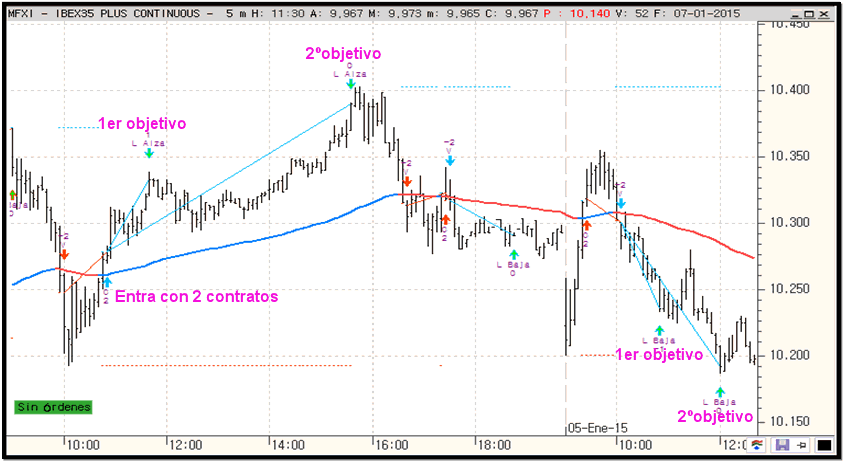


.jpg)